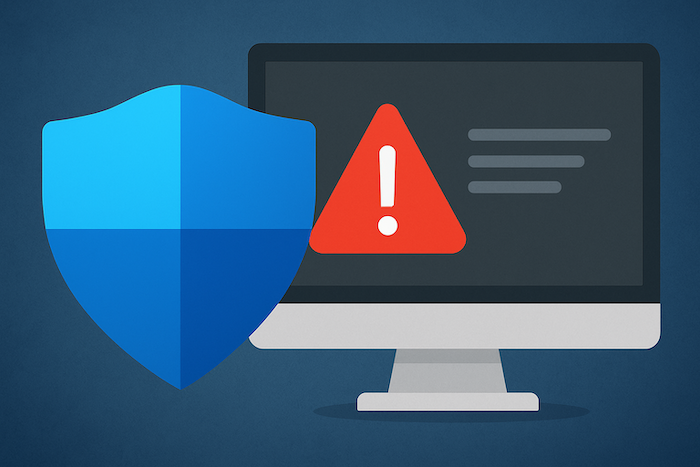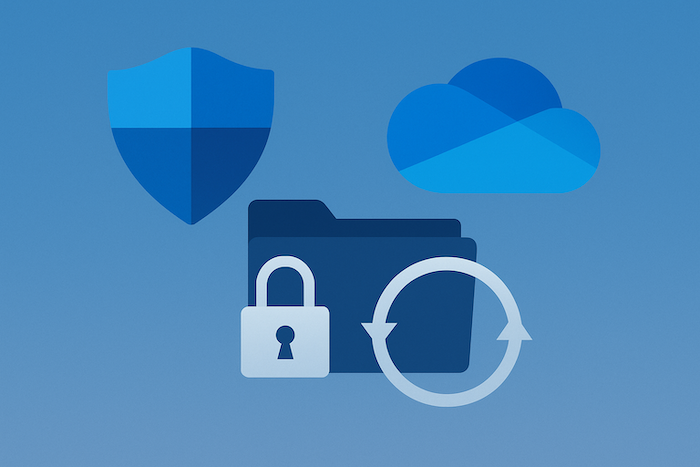Windowsセキュリティの中に「ファイアーウォールとネットワーク保護」という項目があります。
これはどんな機能なのか、また「ウイルスと脅威の検知」とは何が違うのか教えてください。
■「ファイアーウォールとネットワーク保護」とは?

「ファイアーウォールとネットワーク保護」は、Microsoft Defender(マイクロソフトディフェンダー) に搭載されている機能のひとつで、あなたのパソコンと外のインターネットとの間に立ち、不正な通信をブロックして守る“門番”のような存在です。
たとえるなら、
💬 「あなたのパソコンが家」だとしたら、ファイアーウォールは玄関に立つ警備員。
外から不審な人物(不正アクセスやハッカー)を入れず、家の中から危険なもの(ウイルスなど)が外へ出ることも防ぎます。
■「ウイルスと脅威の検知」との違い
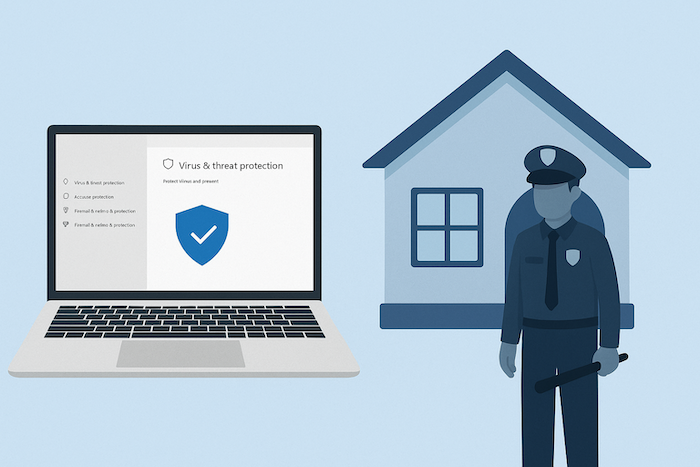
同じMicrosoft Defender(マイクロソフトディフェンダー)内にある「ウイルスと脅威の検知」とは役割が異なります。
| 機能名 | 主な役割 | たとえ |
|---|---|---|
| ウイルスと脅威の検知 | パソコン内部のファイルやプログラムを監視し、不審な動きを見つけて駆除 | 家の中を巡回する警備員 |
| ファイアーウォールとネットワーク保護 | 外部との通信を監視し、不正アクセスを防ぐ | 玄関に立つ門番 |
つまり、
ウイルス対策は「家の中を守る」防御、
ファイアーウォールは「外からの侵入を防ぐ」防御です。
この2つが連携することで、パソコン全体のセキュリティが強化されます。
■どんな働きをしているの?
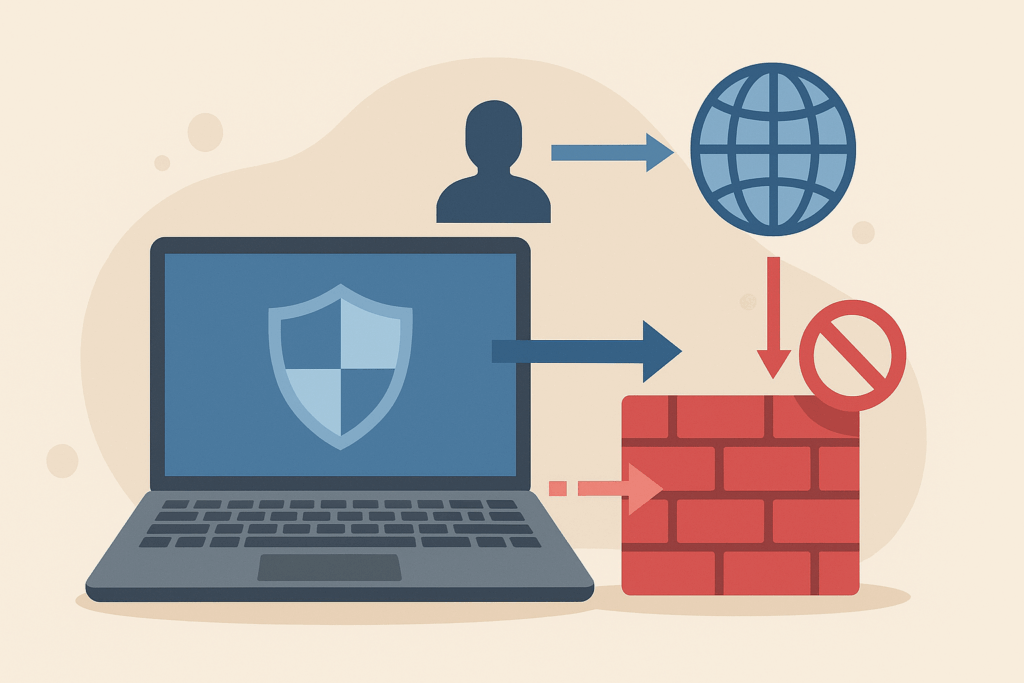
ファイアーウォールは、あなたのPCで行われている通信をリアルタイムにチェックしています。
次のような動作を自動で行っています。
① 通信の監視
・どのアプリが、どんな相手と通信しているかを常に監視。
・不審な通信(怪しいサーバーなど)を見つけると、自動でブロック。
② アプリの許可とブロック
初めてネットに接続するアプリがあるとき、
「Microsoft Defender ファイアーウォールが一部の機能をブロックしました」というメッセージが表示されます。
これは「このアプリを信用して良いですか?」という確認です。
→ 信頼できるアプリ(Zoom、Teams、ブラウザなど)なら「アクセスを許可」、不明なアプリや無料ツールなら「許可しない」が安全です。
③ ネットワークごとの保護設定
Defenderは接続する環境に応じて保護レベルを変えます。
| 種類 | 環境 | 推奨設定 |
|---|---|---|
| ドメインネットワーク | 会社などの管理ネットワーク | 管理者設定を優先 |
| プライベートネットワーク | 自宅のWi-Fiなど | 必要な通信のみ許可 |
| パブリックネットワーク | カフェやホテルなどの共有Wi-Fi | ファイアーウォールを必ずオン |
特にパブリックWi-Fiでは、他人のPCと同じネットワーク上にいるため、ファイアーウォールをOFFにすると非常に危険です。
■Microsoft Defender(マイクロソフトディフェンダー)の守り方
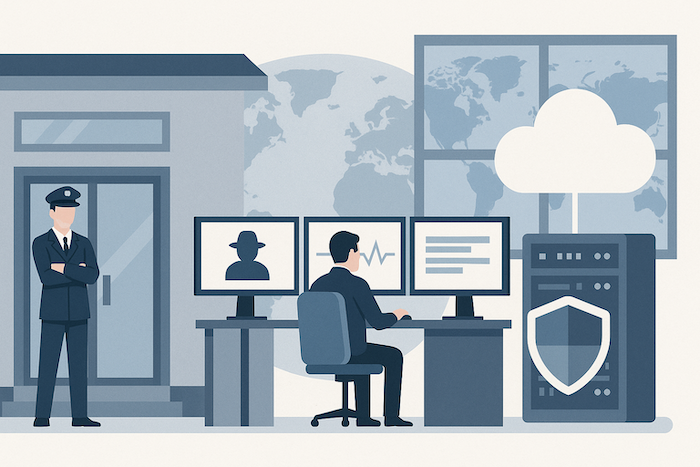
Microsoft Defender(マイクロソフトディフェンダー)を「セキュリティ会社」と考えてみましょう。
| 登場人物 | 役割 | たとえ |
|---|---|---|
| ファイアーウォール係 | 建物の玄関に立ち、入退室をチェック | 門番 |
| ウイルス検知係 | 建物の中を巡回して怪しい人物を捕まえる | 巡回警備員 |
| クラウド分析係 | 本社センターで最新の犯罪情報を共有 | 本部指令室 |
Defenderは、この3人が常に連携して守ってくれる“チーム防御”です。
ファイアーウォールが怪しい通信を検知すると、ウイルス検知係が中のファイルを確認し、感染していないかを調べます。
この二重チェックにより、「攻撃を入り口で止める」+「侵入後も検知して排除」という堅牢なセキュリティが実現されています。
■通知が出たときの意味と対応方法
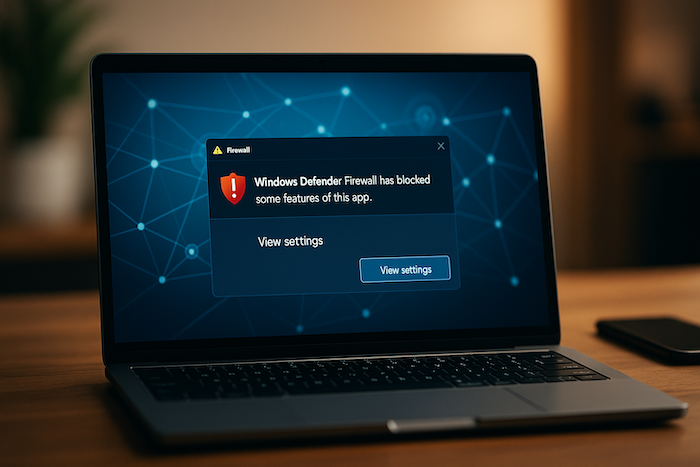
🔔 通知例
「Microsoft Defender ファイアーウォールが一部の機能をブロックしました」
「不審なネットワークアクセスを検出しました」
これらのメッセージは「危険です!」という警告ではなく、“防御が正しく作動しています”という知らせです。
🧭 対応手順
1.通知をクリックしてアプリ名を確認
2.信頼できるアプリなら「アクセスを許可」
3.不明・不要なアプリなら「キャンセル」
4.詳細は「Windows セキュリティ」→「ファイアーウォールとネットワーク保護」で確認可能
また、ブロックされたアプリは「許可済みアプリの一覧」から後で変更できます。
■よくある質問・お悩み解決
| お悩み | 解決策 |
|---|---|
| ファイアーウォールをOFFにしてもいい? | 絶対にOFFにしないでください。危険な通信を防げなくなります。 |
| 他のセキュリティソフトと併用できる? | 一部機能が重複し、誤検知の原因になります。どちらか一方に統一がおすすめ。 |
| 通信ができなくなった | ファイアーウォールが原因の可能性。 設定画面からアプリの許可を確認。 |
| 頻繁に通知が出る | アプリ更新や新しいネットワーク接続時に表示されることがあります。通常の動作です。 |
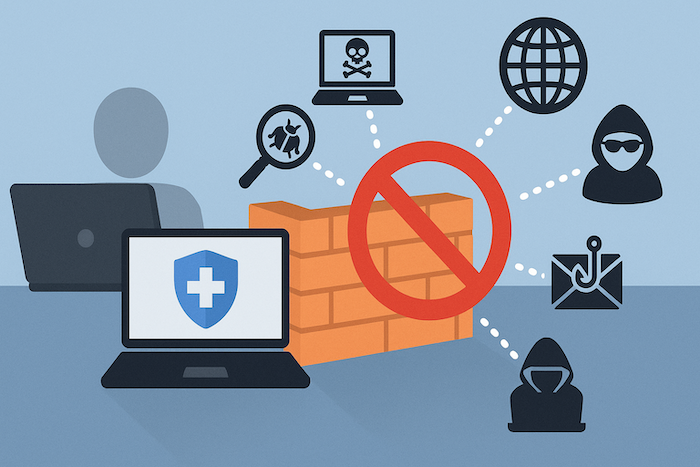
■ 「ファイアーウォールとネットワーク保護」が守る脅威の例
・外部からのハッキング攻撃
・不正なポートスキャン
・マルウェアが外部にデータ送信する通信
・フィッシングサイトへのアクセス
・ボットネットへの接続試行
これらの脅威を通信レベルで遮断してくれるのが、ファイアーウォールの最大の強みです。
■まとめ
| ポイント | 内容 |
|---|---|
| 役割 | 不正な通信をブロックするネットワーク防御機能 |
| ウイルス検知との違い | ファイアーウォール=入口の防御、ウイルス検知=内部の監視 |
| 通知が出たら | 危険ではなく「防御が作動した」という合図 |
| 公共Wi-Fi利用時 | ファイアーウォールを常にオンにして安全確保 |
| 連携の強み | Defender全体で外と中から二重に守る |
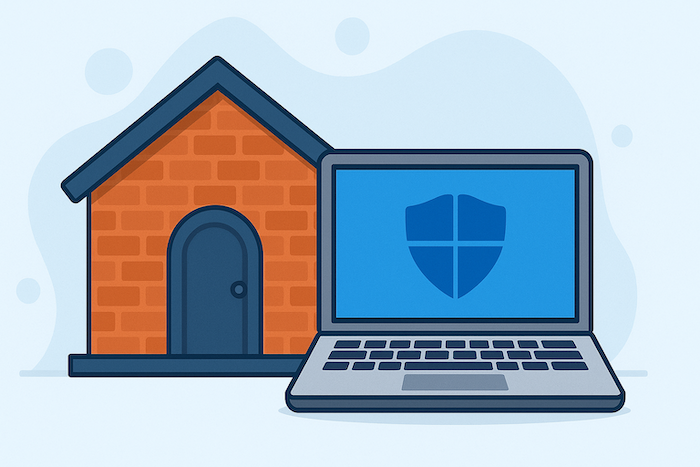
まとめの一言
「ファイアーウォールとネットワーク保護」は、Microsoft Defender(マイクロソフトディフェンダー)の中で“玄関を守る門番”のような存在です。
不正な通信を外で止め、ウイルスと脅威の検知が内部を見張る。
この二段構えの守りが、あなたのパソコンを安全に保っています。
【Microsoft Defender(マイクロソフトディフェンダー)関連記事】
ウイルスと脅威の検知とは?【Microsoft Defender解説】
「ウイルスと脅威の検知」は、Microsoft Defenderがパソコン内を常に監視し、不審な動作や危険なファイルを見つけた際に警告を出す機能です。怪しいプログラムを即座に検知し、ユーザーに注意を促します。
【Microsoft Defender × OneDrive】 データ保全を支える自動復元の仕組み
企業のIT環境で重要なデータ保全を支援するMicrosoft Defenderは、OneDriveと連携して自動復元機能を実現し、ランサムウェアによるデータ損失や業務停止リスクを大幅に低減します。
SOLAMILU株式会社は、Microsoft Defenderのランサムウェア防御機能を簡単に活用できる新機能「ランサムセーフアシスト」を提供開始。設定支援と見える化で誤操作を防ぎ、被害を未然に防止します。